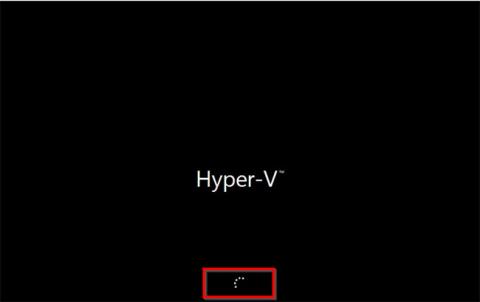Režim obnovenia systému Windows Server 2016 môžete spustiť dvoma spôsobmi:
- Žiadne inštalačné médium (prerušením normálneho zavádzania)
- S inštalačným médiom Windows Server 2016 (DVD alebo USB)
Existuje mnoho dôvodov, prečo budete chcieť spustiť režim obnovenia systému Windows Server 2016, napríklad:
Bez ohľadu na dôvod, prečo musíte spustiť režim obnovenia systému Windows Server 2016, táto príručka vám poskytne dve možnosti, ako to urobiť.
1. Spustite systém Windows Server 2016 Recovery Mode bez inštalačného média
Ak nemáte prístup k inštalačnému médiu systému Windows Server 2016 (DVD alebo USB), stále môžete spustiť režim obnovenia.
Tu sú kroky, ktoré treba podniknúť:
Stlačením tlačidla napájania spustite server. Keď sa začnú zobrazovať biele kruhy, stlačením tlačidla napájania vypnite server.

Stlačením tlačidla napájania spustite server
Poznámka : Obrázok v príklade zobrazuje Hyper-V, pretože autor spúšťa túto ukážku s VM. Váš server zobrazí názov výrobcu. Všetko, čo musíte venovať pozornosť, je, keď sa objavia kruhy. Potom vypnite server.
Znova zapnite napájanie servera. Potom ho vypnite, keď sa objaví zavádzací kruh.
Keď spustíte server tretíkrát, spustí sa príprava automatickej opravy . Tento proces môže trvať 2 až 5 minút (v závislosti od vášho servera). Čakajte prosím trpezlivo.

Keď spustíte server tretíkrát, spustí sa príprava automatickej opravy
Potom sa spustí do režimu obnovenia! Ak chcete zobraziť možnosti režimu obnovenia, kliknite na položku Riešenie problémov.

Ak chcete zobraziť možnosti režimu obnovenia, kliknite na položku Riešenie problémov
Keď kliknete na Troubleshoot (Riešenie problémov) , zobrazí sa nižšie uvedená obrazovka Rozšírené možnosti .

Zobrazí sa obrazovka Rozšírené možnosti
Možnosti sú vysvetlené nižšie:
- Obnova obrazu systému : Kliknite na túto možnosť, ak ste predtým povolili obnovenie systému a máte k dispozícii body obnovenia.
- Príkazový riadok : Táto možnosť načíta príkazový riadok . Potom môžete spustiť príkazy cmd. Veľmi užitočným príkazom na vyriešenie väčšiny problémov je DISM.exe /Online /Cleanup-Image /Restorehealth .
- Nastavenia firmvéru UEFI : Keď kliknete na túto možnosť, server sa zavedie do systému UEFI BIOS.
- Nastavenia spustenia : Toto je "skrytý klenot"! Nastavenia spustenia vám poskytujú možnosti spustenia v núdzovom režime.
2. Spustite systém Windows Server 2016 Recovery Mode z inštalačného média
Ak chcete spustiť režim obnovenia pomocou disku DVD alebo USB obsahujúceho Server 2016, postupujte takto:
Vložte médium do servera (USB alebo DVD).
Potom upravte postupnosť zavádzania tak, aby sa zavádzalo z vyššie uvedeného média.
Zapnite server. Pozorne venujte pozornosť tejto obrazovke, aby ste potvrdili bootovanie z CD alebo DVD. Potom pokračujte stlačením ľubovoľného klávesu.
V programe Windows Boot Manager vyberte položku Nastavenie systému Windows [EMS Enabled] . Potom stlačte Enterna klávesnici.
Vyberte položku Nastavenie systému Windows [EMS Enabled]
Na obrazovke inštalácie systému Windows Server 2016 kliknite na tlačidlo Ďalej.

Inštalačná obrazovka systému Windows Server 2016
Potom kliknite na položku Opraviť počítač .
Asi po minúte sa zobrazí režim obnovenia. Toto je rovnaké spustenie na stránke Režim obnovenia ako pri prvej metóde.
Podobne ako v prvej metóde, ak chcete zobraziť ďalšie možnosti režimu obnovenia, kliknite na položku Riešenie problémov. Ako však vidíte, ponúka to menej možností opravy. Ponúka iba prvé 3 možnosti a nezahŕňa opravu spustenia.

Existujú iba 3 možnosti, okrem opravy spustenia